Hirdetés
Képzelje el ezt a forgatókönyvet, ha igen.
Saját vállalkozást működtet, és van egy weboldala. Van egy e-mail címed - [email protected]. Nagyszerű, mert megadja neked ezt a professzionális előnyt. Sok e-mailt kap, és szüksége van egy módra annak elolvasására és kezelésére.
Használhat olyan asztali klienseket, mint a Microsoft Outlook, a Mozilla Thunderbird vagy az Apple Mail, de fájdalom a beállítást. felteheti őket az összes számítógépére, és azt akarja, hogy megkapja a leveleit, amikor távol van a sajátjától eszközöket.
Megpróbálja használni az internetes e-mail opciót, amelyet a webgazda kíséretében kapott, de őszintén szólva ez használható. Lassú és zavaró. Ha csak jobb út lenne!
Lépjen be a Google Apps szolgáltatásba.
Hirtelen egy csodálatos felhasználói felületen keresztül jelentkezik be saját egyedi e-mail címére lehetővé teszi az e-mailek olvasását és az e-mailek megválaszolását, és könnyedén kezelheti azokat az interneten bármely számítógépen kapcsolat.
Nem hangzik jól? Várj, van még!
Nem csak e-mail címe van. Van egy naptára, amely automatikusan elmenti magát, és bárhonnan elérhető. Van egy irodai csomagja, amelyet bárhol felhasználhat olyan dokumentumok, táblázatok és bemutatók létrehozására, amelyek automatikusan elmentik magukat, és bárhová is elérhetők.
"Nagyon jól hangzik", hallom, hogy azt mondod, "de valóban dráganak kell lennie!"
Egyáltalán nem. Ez ingyenes.
Érdekelt? Olvass tovább.
bevezetés
Mi a Google Apps?
A Google nagyjából keresési és hirdetési társaság, de számos egyéb rendkívül hasznos szolgáltatást is nyújt. Lehet, hogy már hallottál a Google Mailről (vagy röviden a Gmailről), de ez csak a sok ingyenes „Google Apps” közül elérhető.
Ezek a webes alkalmazások könnyen felhasználhatók közvetlenül a Google webhelyéről. Például, ha elindít egy Google Mail-fiókot a mail.google.com webhelyről, akkor egy e-mail címet kap, amely végül '@ gmail.com' (vagy googlemail.com, attól függően, hogy hol lakik).
Ez nagyszerű, de egyesek számára a „gmail.com” nem elég profi.
Szerencsére az is lehetséges, hogy egy fiókot összekapcsol a saját domain nevével (a böngésző URL-sávjába beírt címmel egy olyan webhely látogatásához, mint például www.makeuseof.com vagy www.lachlanroy.com), amely lehetővé teszi a fantasztikus Gmail felület, valamint a saját webhelyének többi alkalmazásának használatát. Például a webhelyem e-mail formája valójában e-maileket küld a [email protected] címre, de ezt az e-mail címet a Gmail kezeli.
Az Ön webhelyéhez köthető alkalmazáscsomag a Google Apps néven ismert, és akár 10 felhasználó számára teljesen ingyenes. Mennyire fantasztikus ez?
Itt található a fő alkalmazások, amelyekhez hozzáférni fog:
Levél
A Google Mail szinte biztosan a fő oka annak, hogy feliratkozzon a Google Alkalmazásokra webhelyén.
A Google Mail web alapú e-mail kliens - vagyis nem igényel olyan alkalmazást, mint az Apple Mail, a Microsoft Outlook vagy a Mozilla Thunderbird (bár nem nehéz állítsa be úgy, ha szeretné!), és a világ bármely pontjáról szinte bármilyen eszközről bejelentkezhet és hozzáférhet e-mailjeire, bármilyen böngészővel és internetel kapcsolat. Ebben a tekintetben ugyanaz, mint a Microsoft Hotmail (ma Live Mail) vagy a Yahoo Mail.
A Gmail azonban általánosan elfogadott legjobb elérhető e-mail kliens; az e-mail keresése felülmúlhatatlan, és a felhasználói felület tisztább, gyorsabb és intuitívabb, mint a versenytársaké.
Minden ingyenes Google Mail-fiók 7 gigabájt tárhelyet foglal el, ami sokkal több, mint amire valószínűleg szüksége lenne. Ha elég nehéz e-mail felhasználó, és ennél többet igényel, akkor valószínűbb, hogy feliratkozik a Google Apps cégeknek csomagra, amely 25 GB tárhelyet biztosít.
Docs
A Google Docs (vagy Gdocs) egy web alapú irodai csomag, amely megfelelő módon felváltja a Microsoft Office és más elemeket telepített irodai csomagok, amelyek lehetővé teszik szövegszerkesztő dokumentumok, táblázatok és előadások.

Bár a diagramok, betűtípusok és egyéb formázások szempontjából nincs annyira rugalmassága vagy teljesítménye, mint az asztali számítógépek társainak, a Google Docsnak van néhány egyedi funkciója, amelyek érdemes használni. Valós idejű együttműködést kap (lehetővé téve, hogy több felhasználó egyszerre dolgozzon ki egy dokumentumot), a változások azonnali mentésével (a hozzáférés a revíziókhoz), és hasonlóan a Gmailhez, a világ bármely pontjáról bejelentkezhet, és dolgozhat az interneten, kapcsolat.
Naptár
A Google Naptár (vagy a Gcal) egy nagyszerű web-alapú naptár alkalmazás, amely lehetővé teszi több naptár egyszerre kezelését, valamint az események (és a teljes naptárak) megosztását másokkal. Mindez automatikusan mindenhol szinkronizálódik.
Ezenkívül a CalDAV protokollon alapul, ami alapvetően azt jelenti, hogy képes szinkronizálni bármilyen naptárral, amely támogatja a protokollt; ide tartoznak az Apple iCal, a Microsoft Outlook, a Mozilla Thunderbird és a legtöbb okostelefonon található naptár alkalmazások.

Egyéb kisebb jelentőségű alkalmazások
Sites
Csak azért, mert nem tudja, hogyan lehet webhelyeket készíteni, még nem azt jelenti, hogy nem lehet ilyen. Mindaddig, amíg rendelkezik domain nevével (erről később bővebben), a Google Webhelyek segítségével felépítheti és működtetheti.
A Google Webhelyek használata nagyon egyszerű - csak válasszon egy sablont, készítse el a webhely különböző oldalait, tegyen be valamilyen tartalmat, vagy készítsen magadnak egy weboldalt!
Meg kell azonban említeni, hogy noha a Google Sites nagyszerű alapszintű webhelyek létrehozásában és kezelésében, minden bizonnyal rendkívül nagy hangsúlyt kap az alapvető. Csak a Google által biztosított sablonokat használhatja, és nem tudja megváltoztatni a webhely felépítését.
Ennek ellenére nagyszerű, ha elindít egy mini weboldalt néhány alapvető tartalommal, és ingyenes!
Csevegés
A Google Chat (Gtalk) kiváló alternatívája azonnali üzenetküldő (IM) klienseknek, például a Windows Live Messenger és a Yahoo Messenger. A Gtalk böngésző alapú, és általában a Gmail felületén érhető el. Van azonban egy Gtalk natív kliens (egy olyan program, amely a számítógépén fut, nem pedig az Ön kliense felett) böngésző) Windows és Gtalk támogatására számos multi-protokoll IM kliens, például Adium, Pidgin és Trillian.
Picasa Webalbumok
Amint valószínűleg kitalálni tudja, a Picasa Webalbumok a Google Picasa webes alkotóeleme, amely az iPhoto, a Flickr és hasonlók számára rivális fényképkezelő alkalmazás.
Ha a Picasát használja, akkor mindössze annyit kell használnia, hogy a Picasát használja a domainjén, és jelentkezzen be a Google Apps-fiókjába a Picasában. Ezután kiválaszthat fényképeket vagy albumokat, amelyeket feltölthet a webes albumokba, és kész. Ez ennyire egyszerű.
Még ha nem is használja a Picasát, a folyamat továbbra is meglehetősen egyszerű, bár egy kicsit ügyesebb és lassabb, mint egy dedikált alkalmazás használata.
A Picasa Webalbumok kiválóan alkalmasak képek tárolására és a képcsoportok bemutatására, így tökéletesen alkalmasak fényképészeti (és egyéb) portfóliók készítésére.
Kapcsolatok
A Google Kapcsolatok újonnan jön a csomagban. Bár régen csak a Gmail része volt, ma önálló webalkalmazássá vált, amely továbbra is kapcsolódik a Gmailhez.
A Google Kapcsolatok a szokásos címalapú alkalmazás, bár ehhez a világ bármely pontjáról hozzáférhet, és amely automatikusan szinkronizálódik azokkal az eszközökkel, amelyekről hozzáfér.
Miért akarom a Google Apps alkalmazást?
A Google Apps akkor érdemes megszerezni, ha csak a Gmailről van szó. Ez az egyik legegyszerűbb és legjobb módja e-mail cím megszerzéséhez a webhely domain nevéhez, amely professzionális előnyhöz juttatja a hotmail.com vagy a yahoo.com címet végző e-mail címeket használókkal szemben.
Mi a fogás?
A Google Apps ingyenes, de van néhány korlátozása. Először is, ez nem az Ön számára, ha sok felhasználó van - az ingyenes verzió csak legfeljebb 10-et enged meg.
Másodszor, ha jelenleg Blackberry-t vagy Microsoft Exchange-t használ, akkor a Google Apps ingyenes verziója nem nagyon kompatibilis.
Végül hozzáférnie kell a webhely rendszergazda beállításaihoz. Ezek nélkül nem lesz képes megfelelően regisztrálni, és nem fogja tudni használni a Google Apps alkalmazást.
Ezek valószínűleg csak akkor lesznek korlátozások, ha Ön nagy vállalkozás, ebben az esetben van egy fizetett változat (Google cégeknek), amely ezeket a korlátozásokat megszünteti. Évente 50 dollár felhasználónként, nagyon versenyképes áron, tehát vizsgálja meg.
Amire szükséged lesz
Domain név
Látta már néhányszor a „domain név” kifejezést, de mi a domain név?
Egyszerűen fogalmazva: a domain név egy webhely URL-je, amely sokkal könnyebben megjegyezhető, mint az IP-cím, amelyre mutat (például, www.makeuseof.com sokkal könnyebben megjegyezhető, mint a 207.97.202.133!) A domain név mindig egy olyan felső szintű domainben végződik, mint például .com, .org vagy .info.
Találkozhat az aldomain kifejezéssel is. Ez csak azt jelenti, hogy van egy másik szint a címben. Ha használjuk http://gapps.lachlanroy.com, A .com a legfelső szintű domain, a „lachlanroy” a .com aldomainje és a „gapps” a lachlanroy.com aldomainje. Meglehetősen egyértelmű, nem?
Ha már van weboldala, akkor valószínű, hogy már rendelkezik domain névvel, amelyet olyan viszonteladótól vásárolt, mint a GoDaddy. Ha még nem rendelkezik domain névvel, akkor lehetősége nyílik megvásárolni azt az eNom-on a Google-on keresztül.
Hozzáférés:
CNAME Records
A CNAME rekord olyan erőforrásrekord, amely alapvetően lehetővé teszi álnevek használatát, ami hasznos, ha több szolgáltatást futtat ugyanazon a domain néven. A CNAME rekordokat a Domain Name System (DNS) kezeli, amelyet általában a domain regisztrátor kezeli. Ehelyett a webgazda kezelheti azt.
Esetünkben létrehozunk egy CNAME rekordot, amely lehetővé teszi, hogy „hivatkozásokat” rendeljen a különböző Google Apps-hez, például „ https://mail.your-domain.com” (ahelyett, hogy a „ https://mail.google.com/a/your-domain.com”, amely az alapértelmezett.)
MX Records
Az MX-rekord egy másik típusú erőforrásrekord a DNS-ben, amely meghatározza az e-mail kiszolgálót, ahová a tartományhoz tartozó e-maileket kell továbbítani. Esetünkben hozzáadunk egy MX rekordot, amely az összes e-mailt elküldi a domainjéhez a Gmailbe.
Feliratkozás a Google Apps szolgáltatásba
Tehát nyertem neked, és regisztrálni akarsz a Google Apps szolgáltatásba. Nagy! Kezdjük el, ugye?
Az első dolog, amit meg akarsz csinálni, az https://apps.google.com. Három különböző lehetőséget fog látni: Google Apps, Google Apps cégeknek és Google Apps for Education.
Az esetek túlnyomó többségében az első több mint megfelelő, tehát ezt választjuk ki. Végül is: ez ingyenes.
A következő oldal egyszerűen áttekintést nyújt arról, hogy mit kínál a Google Apps ingyenes verziója (valamint a vállalkozási verzióval járó előnyöket). Már tudjuk, mit akarunk, ezért csak rákattintunk az „Indulás” gombra.

Ezután a rendszer felkéri a webhely domain nevének megadására. Ha még nem rendelkezik domain névvel, ne aggódjon! Évente 10 dollárért vásárolhat egyenesen a Google-tól. Ez kicsit többet fizethet, mint ha egy másik viszonteladótól, például a GoDaddy-től vásárolja meg, de ha kapsz egy a Google domain névét felhasználásra készen állítja, vagyis nem kell módosítania a beállításokat majd később.
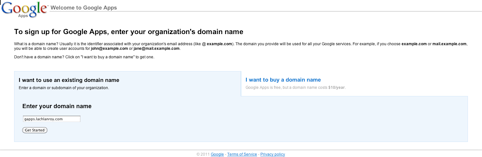
Ha elkészült, be kell írnia néhány információt a magáról a regisztrálandó domain (vagy aldomain) számára. Amikor megadta az összes szükséges információt, kattintson a „Folytatás” gombra az utolsó lépéshez.
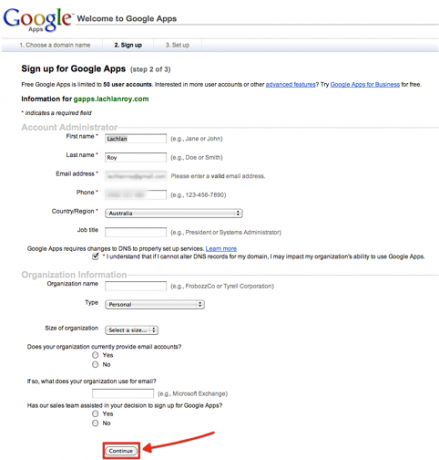
Mint láthatja, a szervezeti információk nem kötelezőek, de jó tudni, hogy használhatja a. Ingyenes verzióját A Google Apps nem személyes használatra, feltéve, ha nem igényli a Google Apps számára biztosított kiegészítő szolgáltatásokat Üzleti.
Az utolsó regisztrációs lépés egyszerűen egy rendszergazdai fiók létrehozását foglalja magában. Ha Ön lesz az egyetlen felhasználó, akkor itt adhatja meg a fiók adatait, amelyet használni szeretne a Google Apps-be történő bejelentkezéshez.
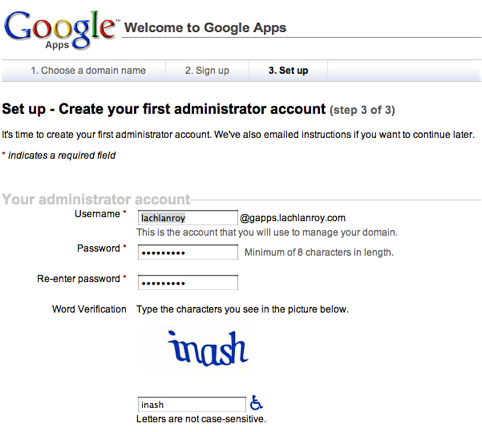
Miután megadta ezeket a részleteket, csak rá kell kattintania az oldal alján található gombra, amely elismeri, hogy elfogadja a feltételeket, és hogy folytatni akarja a beállít.
A Google Apps beállítása
Most, hogy beállította a Google Apps-fiókját, azonnal be tud jelentkezni. A meglátogatandó cím a következő https://google.com/a/yourdomainname. Ebben a példában az enyém volt https://www.google.com/a/gapps.lachlanroy.com.
Ott egy meglehetősen csupasz és szokásos bejelentkezési képernyő fogad bennünket:
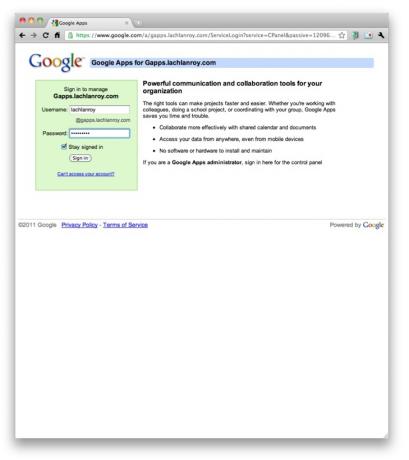
Miután bejelentkezett azzal a felhasználónévvel és jelszóval, amelyet a feliratkozáskor választott, látni fogja az irányítópultot, ahol kezeli az összes különféle alkalmazást:

A dolgok beállításának legegyszerűbb módja a beállítási útmutató használata. Megtalál egy gombot a képernyő teteje felé, amely így néz ki:

Erre a gombra kattintva a Google Apps telepítővarázslójához vezet, amely végigvezeti az összes szükséges lépést, hogy mindent elkészítsen és futtasson. Csak kövesse az utasításokat, és minden rendben lesz!
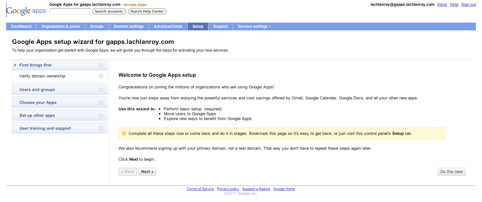
Miután rákattint a következőre, végül ezt kéri:
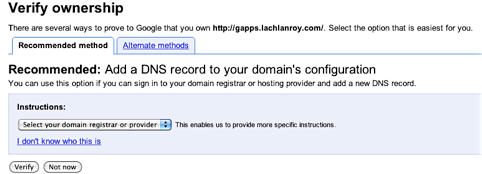
Ez csak egy eset, amikor a domain regisztrátort választják és követik az utasításokat. Ezt a lépést meg kell tennie - addig nem fogja tudni használni az alkalmazásokat, amíg meg nem teszi. Ha a Google-t megrendelte, akkor ezt nem kell tennie - a Google gondoskodik arról, hogy minden háttérkép működjön!
Ha már ismeri a webhely körül, akkor van néhány alternatív módszer a pillantásra - lehet, hogy valami könnyebb.
Miután követte az utasításokat, visszakerül a varázslóhoz a következő részhez - Felhasználók és csoportok:

A felhasználó olyan személy, aki be tud jelentkezni és hozzáférhet az alkalmazásokhoz - ha nemcsak önmagát szeretné használni, akkor minden további személyhez fiókot kell felvennie. Ne feledje, hogy a Google Apps ingyenes verziója akár 10 felhasználót is támogathat!
A Google nagyszerű áttekintést nyújt, amely elmagyarázza, hogyan kell új felhasználókat felvenni - csak kattintson a „Mutasson” gombra a mellette lévő zöld nyíllal, és elkészül a rendszer. Ha nem szeretne extra felhasználót felvenni, akkor ezt figyelmen kívül hagyhatja, mivel a csoportok számára sem fog sok hasznot használni.
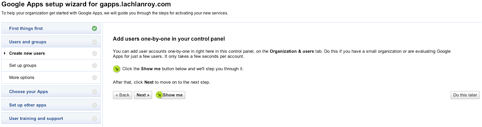

Miután beállította a felhasználókat, érdemes lehet módot szervezni a felhasználókra. Ha sok felhasználó gondoskodik róla, akkor a Csoportok funkció sokkal könnyebbé teheti az életét.
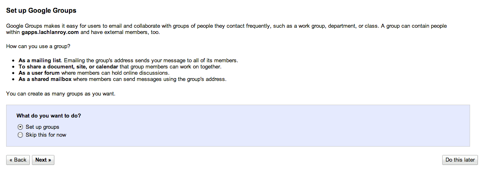
Ismét csak a lépésről lépésre vonatkozó utasítások követése. A következő képernyőn valószínűleg úgy dönt, hogy rendszergazdai alapú csoportokat hoz létre (alapértelmezett).
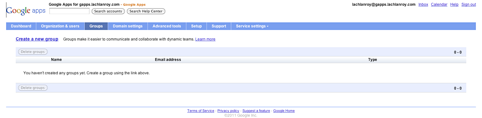
Amikor az irányítópult navigációs sávján a „Csoportok” fülre kattint, a fenti képernyő jelenik meg. Csak kattintson az „Új csoport létrehozása” elemre.
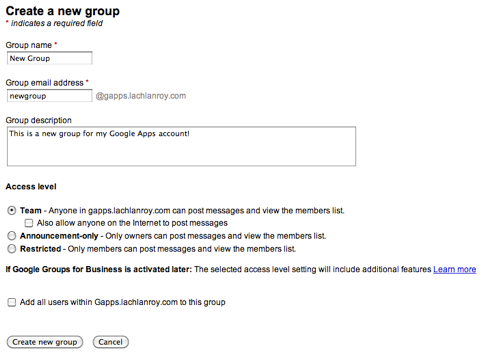
Írja be adatait, majd jelölje be az „Összes felhasználó hozzáadása ehhez a csoporthoz” jelölőnégyzetet. Ez az! Visszakerül a csoportkezelő oldalra, ahol láthat valamit, amely kissé így néz ki:
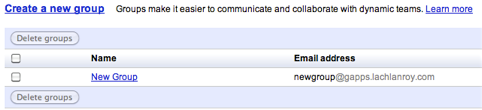
Ha elégedett az általad létrehozott csoportokkal, akkor kattintson a navigációs sáv „Beállítás” fülére, hogy visszatérjen a varázslóhoz.
Tehát aktiváltuk a domaint, hozzáadott további felhasználókat és csoportokkal kezeltük őket. Most ki kell választania, mely alkalmazásokat szeretné használni.

Nincs valódi ok, hogy nem aktiváljuk az összes ingyenes alkalmazást, de ha van valami, amit nem akarsz használni, akkor csak egy jelölés törlése szükséges. Ha kész, kattintson a következőre.
A következő lépés a Gmail működőképessé tétele. Ez magában foglalja az adatok hozzáadását az MX-rekordokhoz, amelyeket a domainregisztrátor kezel (az a hely, ahonnan a domain nevet szerezte).
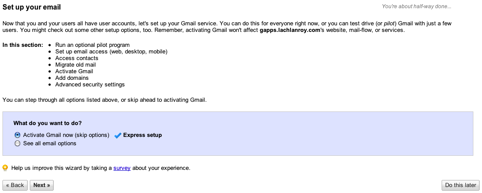
Ha már a domain névből származó e-mailt használ, akkor valószínűleg át szeretné vinni a régi e-maileket az új fiókba. Ebben az esetben kattintson a „Minden e-mail opció megtekintése” elemre; egyébként csak folytassa az expressz beállítással, majd kattintson a „következő” gombra.
A szükséges lépések attól függnek, hogy ki kezeli a domain nevet. Szerencsére a Google-nak van utasítások a legtöbb regisztrátor számára amelyek világosak és könnyen követhetők.
A következő lépés az egyedi URL-ek beállítása, amelyek megkönnyítik a különböző alkalmazások elérését. Ehhez kattintson a műszerfal navigációs panelen a „Szolgáltatási beállítások” elemre, majd kattintson az „E-mail” gombra.
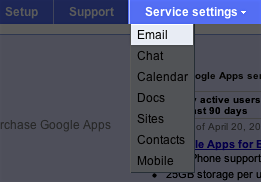
Ekkor megjelenik egy ilyen oldal:
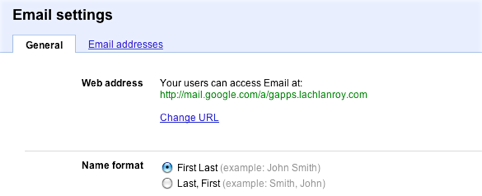
Kattintson a „URL módosítása” elemre. Erre az űrlapra jut:
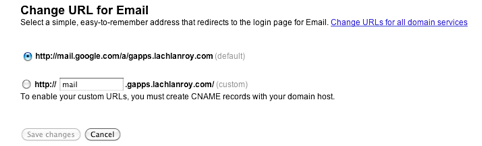
Mint láthatja, ez lehetővé teszi, hogy egy egyedi URL-t írjon be a Gmail oldalához, például „ https://mail.your-domain.com”. Van azonban egy link, amely kimondja: „Minden domain szolgáltatás URL-jének megváltoztatása”. Ez lehetővé teszi az egyedi URL-ek létrehozását mindent egyszerre.
Ha rákattint erre a linkre, látni fogja ezt az oldalt:

Válassza ki és írja be az összes domainhez tartozó egyedi URL-eket, majd kattintson a „Folytatás>” gombra.
Ezen a ponton utasításokat fog látni a CNAME rekordok megváltoztatásához:

Csak kövesse az utasításokat, majd kattintson a „Befejeztem ezeket a lépéseket” elemre. Ha gondjai vannak, a Google rendelkezik utasítások a legtöbb domain regisztrátor számára, csakúgy, mint az MX-rekordok megváltoztatásához.
A CNAME és az MX rekordokban végrehajtott módosítások életbe lépése akár 24 órát is igénybe vehet. Időközben minden alkalmazáshoz felhasználhatja az alapértelmezett címeket - “ https://app_name.google.com/a/your-domain.com”. Például, ha hozzáférni akarok a Gmailhez, akkor a „ https://mail.google.com/a/gapps.lachlanroy.com”.
Végül van esély arra, hogy valaki véletlenül elírja az Ön e-mail címét, vagy egyéb módon megad egy olyan címet, amely nem létezik. Normál körülmények között soha nem kapná meg ezt az e-mailt, de a Gmail segítségével beállíthatja, hogy ezeket az e-maileket automatikusan továbbítsa egy megadott e-mail címre.
Ehhez vissza kell térnie az e-mail beállításaihoz. Ezután meg kell keresnie a „Minden cím bevonása” lehetőséget, és úgy dönt, hogy továbbítja az e-mailt az e-mail címére.

Nagyon jó ez! Van néhány további lépés a telepítővarázslóban, ám ezek nagyrészt opcionális extrák, amelyeknek valószínűleg nem lesznek hasznosak (bár ne engedd, hogy ez akadályozza meg a keresést!). Csak annyi marad, mint az alkalmazások használatának megkezdése.
A Google Apps használata
Levél
Ismeri a Gmailt? Akkor már tudja, hogyan kell ezt használni. Ha nem, kínálunk egy elképesztő útmutató a Gmail használatához A Gmail kezdő útmutatójaLehet, hogy már van Gmail-fiókja. Vagy arra gondol, hogy feliratkozik egyre. Ez az útmutató mindent tartalmaz, amire szüksége lehet annak a csillogó új Gmail-fióknak a kiaknázásához. Olvass tovább , amelyet a mi webhelyünkön talál Facebook oldal. Főoldalunkon rengeteg egyéb nagyszerű tipp is található.
Docs
Amikor először jelentkezik be a Google Dokumentumokba, látni fogja ezt az oldalt:
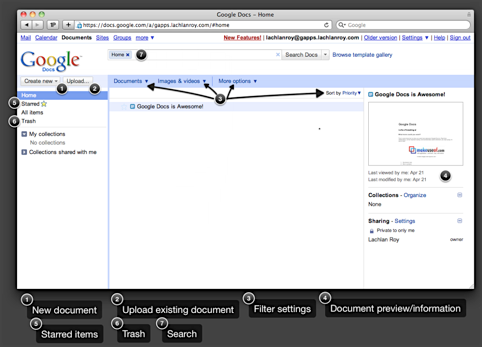
Csak kattintson az „Új létrehozása…” elemre, majd az induláshoz válassza a Dokumentum, Táblázat vagy Bemutató lehetőséget.
Az összes dokumentum megjelenik egy listában a központban, amikor elkészíti őket. Ezeket szűkítheti néhány különböző módon - csillaggal megjelölheti a dokumentumokat úgy, hogy csillagokat csillagozzon a Gmailen, hogy később gyorsan hozzáférjen. Használhatja a szűrőbeállításokat, vagy kereshet is egy adott dokumentumot az oldal tetején.
A meglévő dokumentumokat a Google Dokumentumokba is importálhatja - a legnépszerűbb formátumok támogatottak, és használatra konvertálódnak.
Amikor új dokumentumot készít, a következő felületet fogja látni:

Mint láthatja, a felület rendkívül hasonló a Microsoft Office és más irodai csomagokhoz, akár a menükhöz, mint például a Fájl és a Szerkesztés.
Ha további segítségre van szüksége a Google Dokumentumok (ma Google Drive) használatában, akkor olvassa el a dokumentáció.
Egyéb hasznos linkek:
- Webes dokumentumok megnyitása közvetlenül a Google Dokumentumokban A webdokumentumok közvetlen megnyitása a Google Dokumentumokban Olvass tovább
- Hogyan lehet használni a Google Docs-ot sima felmérési eszközként? A Google Dokumentumok használata sima felmérési eszközként Olvass tovább
- Hogyan lehet harmonikusan együttműködni a Microsoft Outlook Google Dokumentumaival? Hogyan lehet harmonikusan dolgozni a Microsoft Outlook Google Dokumentumaival? Olvass tovább
- A Google Docs rajzolóeszköze megkönnyíti az együttműködést a rajzolásban A Google Docs Rajzeszköz megkönnyíti az együttműködést Olvass tovább
Naptár
A következőt látja, amikor bejelentkezik a Google Naptárba:

Könnyedén navigálhat és megváltoztathatja a nézeteket a címkézett gombokra kattintva.
Lehetőség van több naptár létrehozására és megjelenítésére. Egyszerűen kattintson a „Hozzáadás” elemre a „Saját naptárak” alatt, írja be adatait, majd kattintson a „Naptár létrehozása” elemre.
Arra is lehetőség van, hogy másokhoz tartozó naptárakat felvegyen az „Egyéb naptárak” alatt az „Hozzáadás” elemre kattintva. Itt lehetősége van böngészni érdekes nyilvános naptárakban, hozzáadni a többi felhasználó naptárait a webhelyéhez, vagy megadni egy URL-t.
Ön is megoszthatja naptárát úgy, hogy rákattint a naptár melletti háromszögre a „Saját naptárak” alatt, majd a „Naptár megosztása” elemre. A rendszer felkéri a kívánt e-mail cím megadására. E-mailben meghívót küld erre a címre, lehetővé téve számukra a naptár megtekintését vagy a „többi naptár” listájukba való felvételét, ha Gcal-t használnak.
Új esemény létrehozása egyszerű: csak kattintson az „Esemény létrehozása” elemre. Ez az, amit látni fogsz:
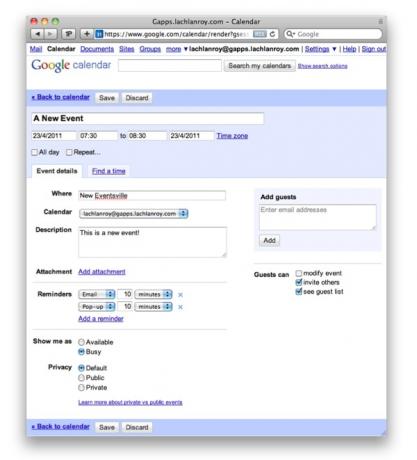
Miután elmentette ezt az eseményt, az azonnal megjelenik a naptárában, valamint a többi naptárában, akikkel megosztotta a naptárát.
Egyéb hasznos linkek:
- Soha ne felejtsd el a Facebook-barátod születésnapját az fbCal segítségével Soha ne felejtsd el a Facebook-barátod születésnapját az fbCal segítségével Olvass tovább
- Hogyan és miért szinkronizálható a Mac OS X iCal a Google Naptárral Az iCal szinkronizálása a Google Naptárral Mac rendszeren Olvass tovább
- 10 fantasztikus Google Naptár-szolgáltatás, amelyeket ki kell próbálnia 10 fantasztikus Google Naptár-szolgáltatás, amelyet érdemes kipróbálnia Olvass tovább
- A Mozilla Sunbird beállítása asztali kliensként a Google Naptárhoz Hogyan állítsuk be a Mozilla Sunbird alkalmazást asztali kliensként a Google Naptárhoz Olvass tovább
- 5 hasznos Greasemonkey szkript a Google Naptár fejlesztéséhez 5 Hasznos Greasemonkey szkript a Google Naptár fejlesztéséhez Olvass tovább
Itt van - a Google Apps a domainjén. Beállítottuk a Gmail, a Gdocs és a Gcal webhelyet. Megkaptuk a saját e-mail címét a webhely domainjének alapján, és gondoskodtunk arról, hogy a webhelyére küldött összes e-mail megkapja Önt, akkor is, ha a feladó helytelenül írta be a címet.
De ez még nem ért véget! Elkezdtük a Google Apps használatát, de még sok minden más megvan a Google ingyenes szolgáltatásával. Ezekről egy kicsit többet beszélek, de meg kell várni, amíg újabb alkalommal nem lesz.
Időközben rengeteg hasznos link található a MakeUseOf webhelyen, hogy elfoglalja Önt! Győződjön meg róla, hogy megnézi:
- Hogyan készíthet rövid URL-eket domainjében a Google Apps segítségével Hogyan készítsünk rövid URL-eket a domainben a Google Apps segítségével Olvass tovább
- Az e-mail beállítása a saját domainjén a Google Apps segítségével Az e-mail beállítása a saját domainjén a Google Apps segítségévelHa saját webhelyét vagy saját üzemeltetett blogját üzemelteti, érdemes egy e-mailt kapni, amely megosztja a domainjét. Ez további hitelességet kölcsönöz webhelye számára, és világossá teszi, hogy az emberek ... Olvass tovább
- Google Apps: Használja a beceneveket és az összes felhasználót a spam elkerüléséhez Google Apps: Használja a beceneveket és az összes felhasználót a spam elkerüléséhezHasználja-e a Google Apps e-maileket a domainjén? Meg akarja tanulni ezt a két trükköt, amelyek hozzáférést biztosítanak annyi bejövő e-mail címhez, amire új létrehozás nélkül szükség lehet ... Olvass tovább
Útmutató közzétéve: 2011. június

